Hulu предлагает для просмотра тысячи отличных фильмов и телешоу, а библиотека контента постоянно обновляется. До сих пор вам требовалось какое-то подключение к Интернету для подключения к вашей учетной записи Hulu и смотреть контент. Что ж, по состоянию на октябрь 2019 года это уже не так.
Теперь вы можете загрузить на свой смартфон все, что захотите, с помощью мобильного приложения Hulu. Позже, независимо от того, есть ли у вас подключение к Интернету или нет, вы сможете смотреть этот контент, где бы вы ни находились. В настоящее время эта функция не работает на настольных устройствах при доступе к веб-сайту Hulu.

Эта функция имеет несколько ограничений. В этой статье вы узнаете, что это такое, как использовать функцию офлайн-просмотра Hulu и в каких случаях эта функция может пригодиться.
Обновите приложение, чтобы использовать офлайн-просмотр Hulu
Hulu предлагает несколько различных планов подписки, и не все из них включают функцию просмотра в автономном режиме.
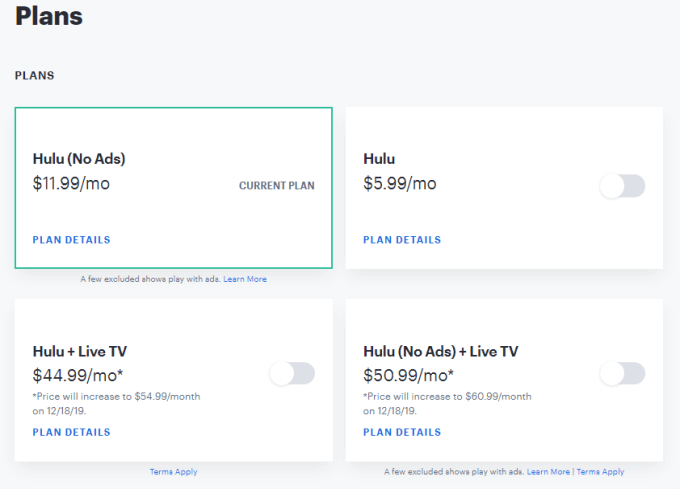
Четыре плана Hulu включают:
Единственные планы, которые поддерживают функцию просмотра в автономном режиме, — это два плана «Без рекламы». Когда вы закончите читать эту статью и решите, что хотите использовать функцию просмотра Hulu в автономном режиме, вам необходимо будет перейти на один из планов без рекламы.
Как использовать офлайн-просмотр Hulu
Если вы давно не обновляли мобильное приложение Hulu, вы можете не увидеть возможность загрузки контента. Посетите Google Play магазин или Apple Store и обязательно запустите обновление приложения.
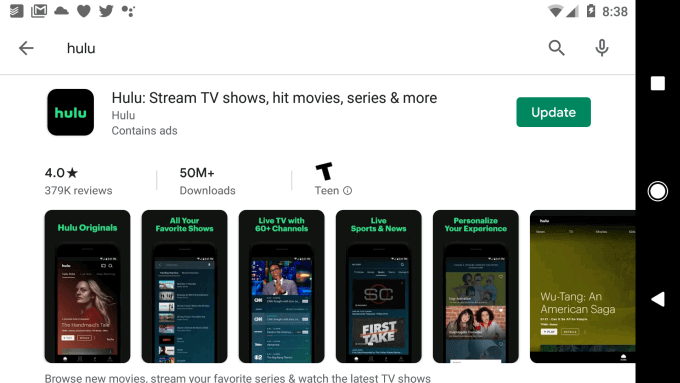
После обновления откройте мобильное приложение Hulu и найдите контент, который хотите загрузить.
В любом телешоу с несколькими эпизодами справа от названия эпизода, рядом со значком меню из трех точек, вы увидите небольшой значок загрузки.
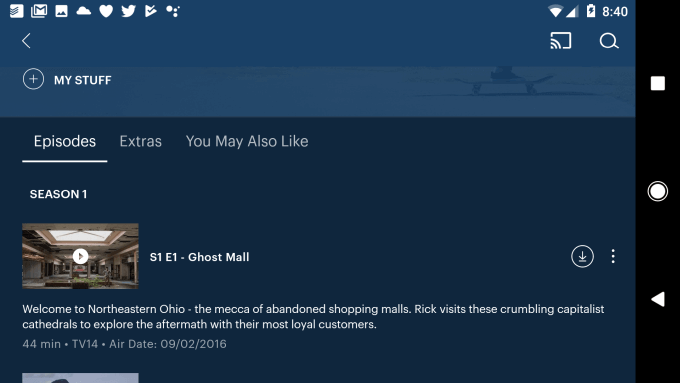
Как только вы выберете этот вариант, начнется загрузка этого эпизода. Вы увидите статус процента загрузок, который отображается в виде круговой линии, перемещающейся вокруг значка загрузки.
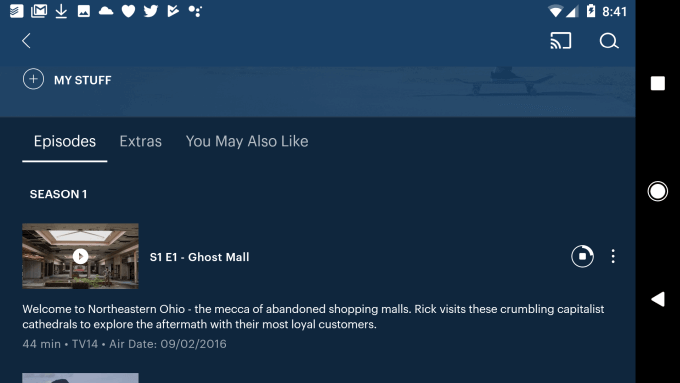
Для фильмов все немного по-другому. Просматривая название фильма, вы увидите новую ссылку Скачать и значок прямо под кнопкой Посмотреть фильм ..
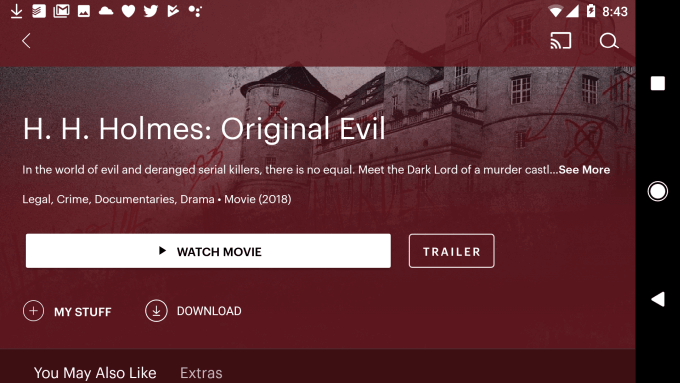
При выборе этого параметра начнется загрузка этого фильма.
Управление загрузками для офлайн-просмотра Hulu
Помимо статуса загрузки, отображаемого на значках загрузки в самом приложении, вы также можете видеть статус загрузки отдельных фильмов или телешоу в области уведомлений.
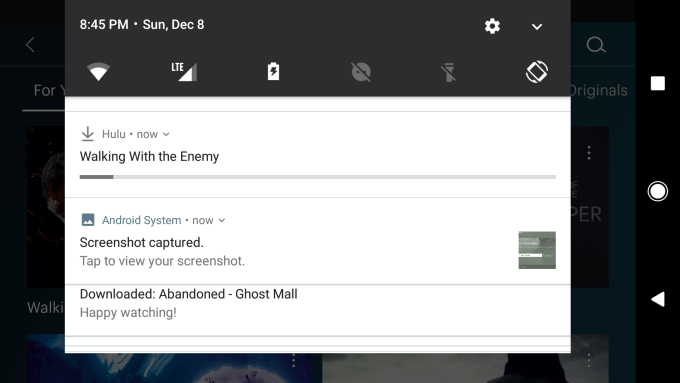
Вы можете инициировать несколько загрузок одновременно. Это означает, что если вам предстоит предстоящая поездка, и вы знаете, что на какое-то время будете «отключены от сети», подключитесь к хорошей сети Wi-Fi дома или в местном интернет-кафе и инициируйте как можно больше контента. скачивайте сколько хотите.
Единственным ограничением на количество элементов контента в Hulu, которые вы можете загрузить, является объем памяти вашего смартфона. По завершении загрузки вы сможете управлять всем загруженным контентом в разделе «Загрузки» приложения Hulu.
Чтобы получить к этому доступ, нажмите кнопку Загрузки в нижней части главной страницы приложения Hulu.
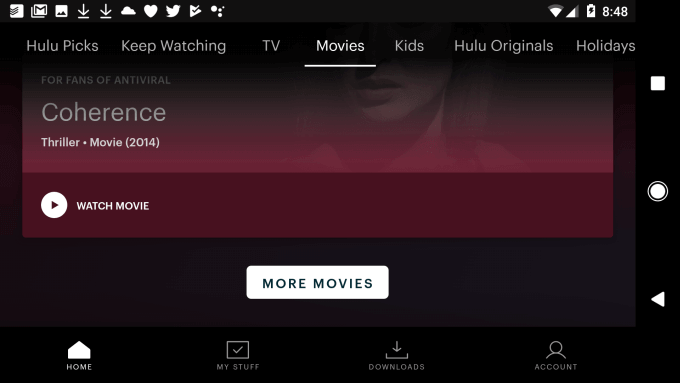
Вы перейдете на страницу «Загрузки», где сможете найти весь загруженный вами контент.
Здесь вы можете просто коснуться любого загруженного контента, чтобы начать его воспроизведение. Это работает независимо от того, подключены ли вы к Интернету или сети Wi-Fi, поскольку контент передается непосредственно из хранилища вашего локального устройства.
Не весь контент Hulu можно загрузить
Во время просмотра вы можете заметить, что некоторые фильмы или телепередачи не имеют ссылки или значка для скачивания.
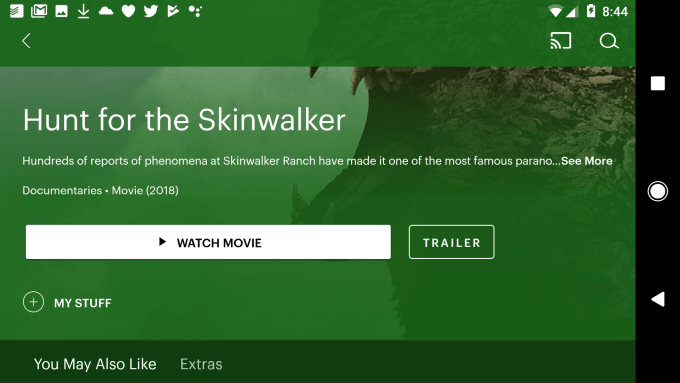
Это связано с тем, что не весь контент на Hulu можно загрузить. Вы можете рискнуть и просто случайным образом проверить фильмы или телешоу, которые хотите скачать. Но есть более простой способ.
На странице «Загрузки», упомянутой выше, если вы прокрутите страницу вниз, вы увидите кнопку Посмотреть, что можно загрузить , которую можно выбрать, чтобы просмотреть список всего контента на Hulu, который вы можете загрузить на ваше устройство.
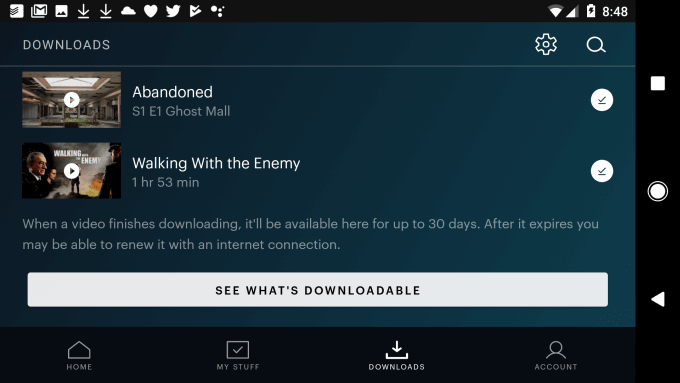
При выборе этого параметра откроется новая область в приложении Hulu, где вы сможете просмотреть весь загружаемый контент.
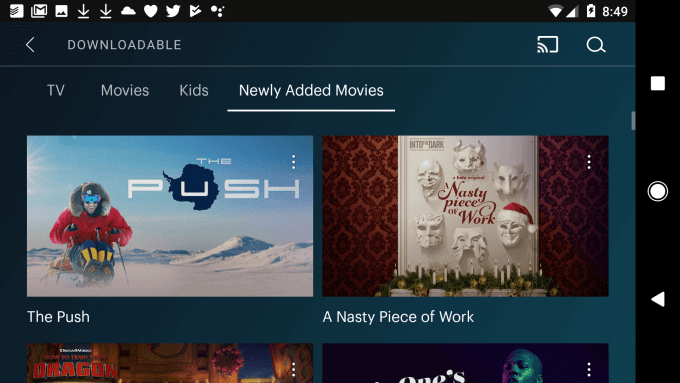
Как видите, эта область разделена на категории «Телевидение», «Фильмы», «Дети» и «Недавно добавленные фильмы». Сэкономьте время, используя эту область, и вам гарантировано, что если вы увидите что-то, что вам понравится, вы сможете загрузить это на свое локальное устройство..
Когда использовать офлайн-просмотр Hulu
Функция офлайн-просмотра Hulu идеально подходит для ряда ситуаций, в которых вы можете оказаться. Вот некоторые из наиболее распространенных:
Если вы подумываете о переходе на подписку Hulu без рекламы, это может быть отличной причиной сделать это.
.